事前準備
かながわ電子入札共同システムを利用するために必要なパソコン環境と設定です。お手数ですが、各項目の確認及び設定をお願いします。
- 【ご注意】
- 稼動環境を満たしていないパソコンや、パソコンの設定がお済みでない場合、かながわ電子入札共同システムはご利用いただけません。必ずご利用の前に、ご利用になるすべてのパソコンに設定をお済ませください。パソコンを入れ替えた場合も対象です。
稼動環境の確認
お使いのパソコンのハードウェア・ソフトウェアが以下の条件を満たしている必要があります。
稼動環境は、資格申請システム、電子入札システム、入札情報サービスシステムで共通です。
ハードウェア
| パソコン本体(OS) | Windows 11(Pro/Home) |
|---|---|
| インターフェース | USBポートに1つ以上の空きがあること。 ICカードリーダーに必要なインターフェースは、認証局にご確認ください。 |
| 画面解像度 | 1024×768ドット(XGA)以上 |
| ネットワーク | インターネットへの接続が必要です。 |
| プリンタ | A4サイズ用紙を出力できること。(資格申請システムでの申請時に出力します。) |
ソフトウェア
| OS | Windows 11(Pro/Home) | |
|---|---|---|
| ブラウザ |
・Microsoft Edge(Chromium版)
・Google Chrome 本システムはInternet Explorerでの利用はできません。 |
|
| 電子入札補助アプリ |
ブラウザにより使用できるバージョンに指定がある場合があります。
|
|
| PDFリーダー | PDFを表示できること(Adobe Reader等) | |
キャッシュクリア・ポップアップ許可の登録
(Microsoft Edgeをお使いの場合)
-
Microsoft Edge (Chromium 版)で電子入札システムを利用する前に、以下の「キャッシュクリア」と「ポップアップ許可の登録」を行ってください。
- ブラウザのバージョンにより、説明の画面と実際の画面が一部異なる場合があります。
なお、電子入札システムの操作で不具合が発生した場合、再度これらの操作を行うことで改善されることがあります。
キャッシュクリア
(本説明はスライド形式です。画像左右の矢印を押下し、ご参照ください。)
ポップアップ許可の登録
(本説明はスライド形式です。画像左右の矢印を押下し、ご参照ください。)
ポップアップ許可の登録をするURL
・https://nyusatsu-kaisatsu.e-kanagawa.lg.jp/(電子入札システム)
・https://nyusatsu-shikaku-shinsei.e-kanagawa.lg.jp/(資格申請システム)
・https://nyusatsu-joho.e-kanagawa.lg.jp/(入札情報サービスシステム)
・https://nyusatsu-kaisatsu.e-kanagawa.lg.jp/(電子入札システム)
・https://nyusatsu-shikaku-shinsei.e-kanagawa.lg.jp/(資格申請システム)
・https://nyusatsu-joho.e-kanagawa.lg.jp/(入札情報サービスシステム)
キャッシュクリア・ポップアップ許可の登録
(Google Chromeをお使いの場合)
-
Google Chromeで電子入札システムを利用する前に、以下の「キャッシュクリア」と「ポップアップ許可の登録」を行ってください。
- ブラウザのバージョンにより、説明の画面と実際の画面が一部異なる場合があります。
なお、電子入札システムの操作で不具合が発生した場合、再度これらの操作を行うことで改善されることがあります。
キャッシュクリア
(本説明はスライド形式です。画像左右の矢印を押下し、ご参照ください。)
ポップアップ許可の登録
(本説明はスライド形式です。画像左右の矢印を押下し、ご参照ください。)
ポップアップ許可の登録をするURL
・https://nyusatsu-kaisatsu.e-kanagawa.lg.jp/(電子入札システム)
・https://nyusatsu-shikaku-shinsei.e-kanagawa.lg.jp/(資格申請システム)
・https://nyusatsu-joho.e-kanagawa.lg.jp/(入札情報サービスシステム)
・https://nyusatsu-kaisatsu.e-kanagawa.lg.jp/(電子入札システム)
・https://nyusatsu-shikaku-shinsei.e-kanagawa.lg.jp/(資格申請システム)
・https://nyusatsu-joho.e-kanagawa.lg.jp/(入札情報サービスシステム)
「これらのページは応答していません」「about:blank」と表示され正しく動作しない場合
(Microsoft Edgeをご利用の場合)
-
後から追加したツールバー等、拡張機能が有効になっていると、「これらのページは応答していません」、「about:blank」といったメッセージが表示され、正しく動作しない場合があります。
- ブラウザのバージョンにより、説明の画面と実際の画面が一部異なる場合があります。
発生状況
(本説明はスライド形式です。画像左右の矢印を押下し、ご参照ください。)
対処方法
(本説明はスライド形式です。画像左右の矢印を押下し、ご参照ください。)
「これらのページは応答していません」「about:blank」と表示され正しく動作しない場合
(Google Chromeをご利用の場合)
-
後から追加したツールバー等、拡張機能が有効になっていると、「これらのページは応答していません」、「about:blank」といったメッセージが表示され、正しく動作しない場合があります。
- ブラウザのバージョンにより、説明の画面と実際の画面が一部異なる場合があります。
発生状況
(本説明はスライド形式です。画像左右の矢印を押下し、ご参照ください。)
対処方法
(本説明はスライド形式です。画像左右の矢印を押下し、ご参照ください。)
電子入札システムの利用準備
電子入札システムをご利用になる場合は、ICカードの準備や利用者登録が必要です。
ご利用になる方のみ、ご確認ください。

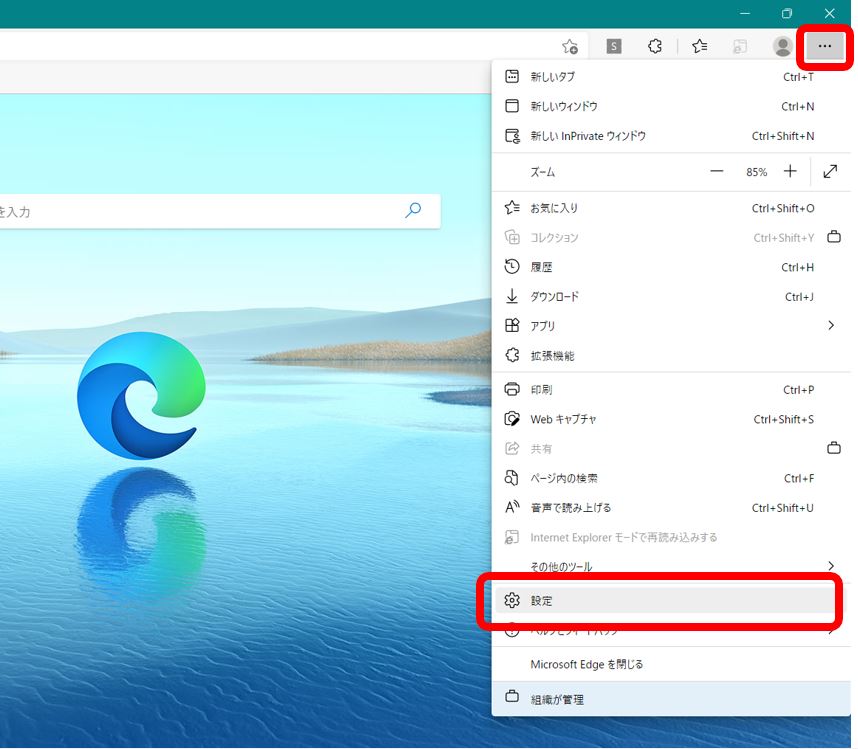 Microsoft Edge (Chromium 版)のウインドウ右上の「×」のすぐ下にある「…」をクリックして、表示されたメニューの「設定」をクリックします。
Microsoft Edge (Chromium 版)のウインドウ右上の「×」のすぐ下にある「…」をクリックして、表示されたメニューの「設定」をクリックします。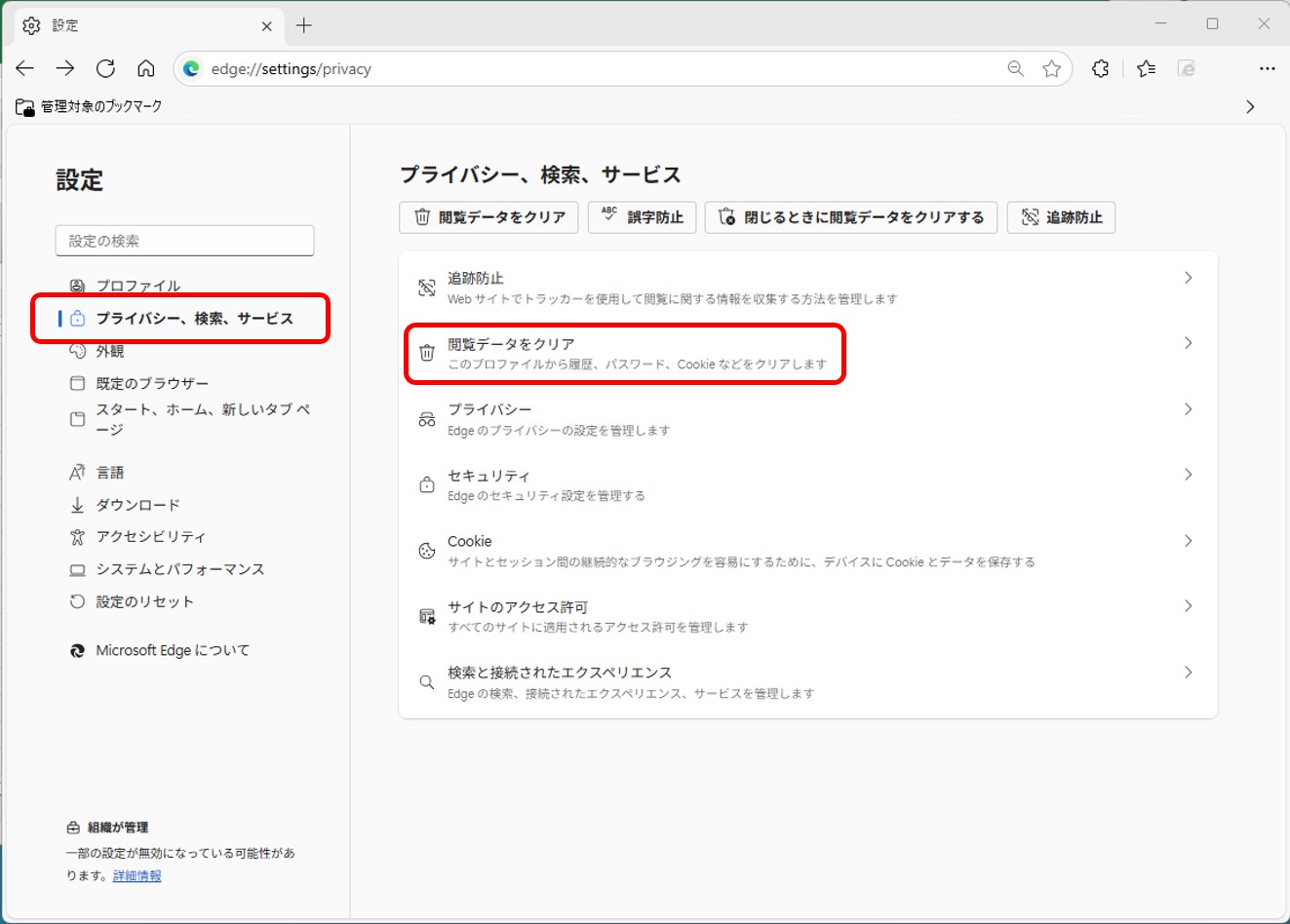 左側のメニューにある「プライバシー、検索、サービス」をクリックし、表示された画面の「閲覧データをクリア」をクリックします。
左側のメニューにある「プライバシー、検索、サービス」をクリックし、表示された画面の「閲覧データをクリア」をクリックします。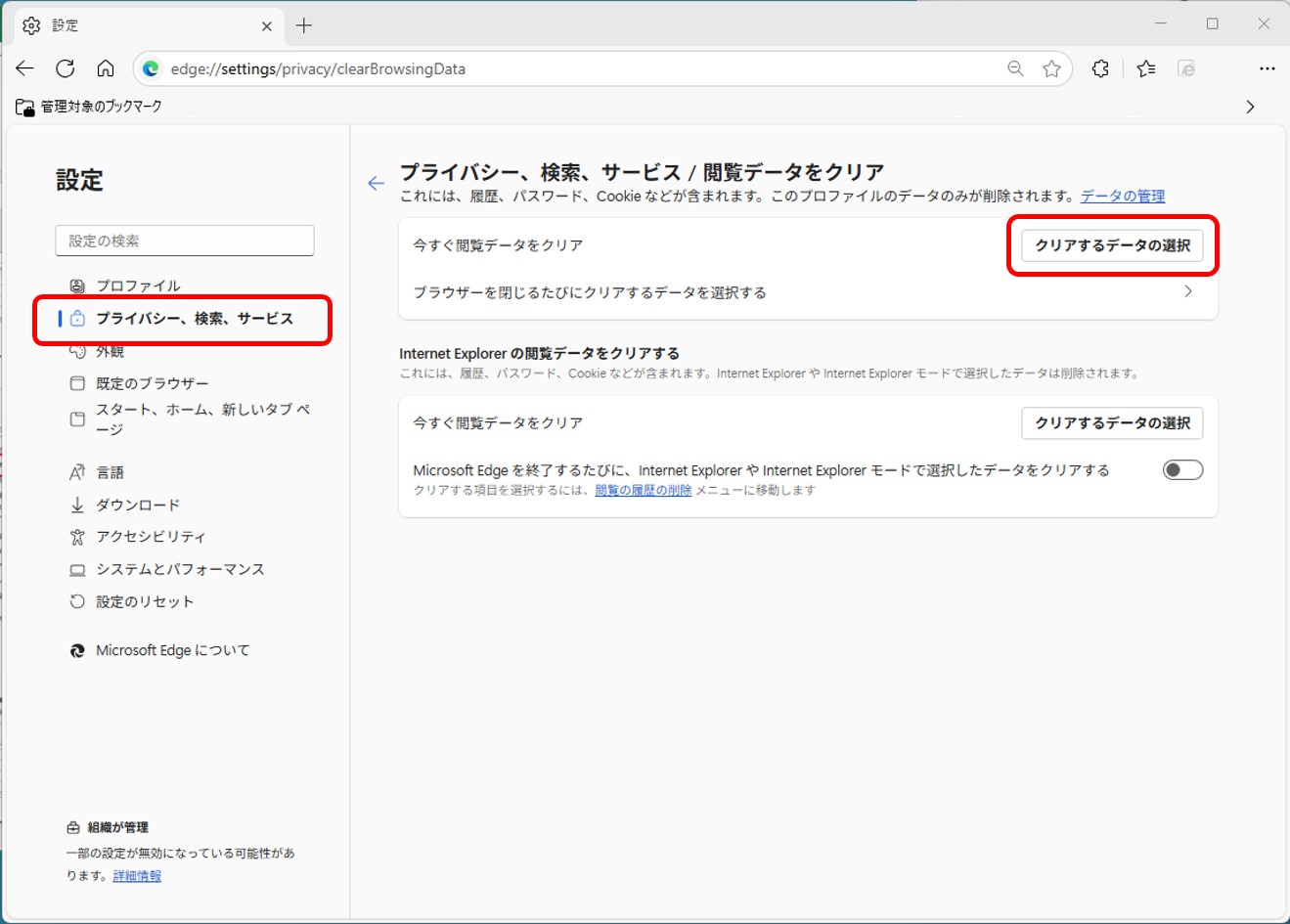 表示された画面の「クリアするデータを選択」ボタンをクリックします。※Internet Explorerではありません
表示された画面の「クリアするデータを選択」ボタンをクリックします。※Internet Explorerではありません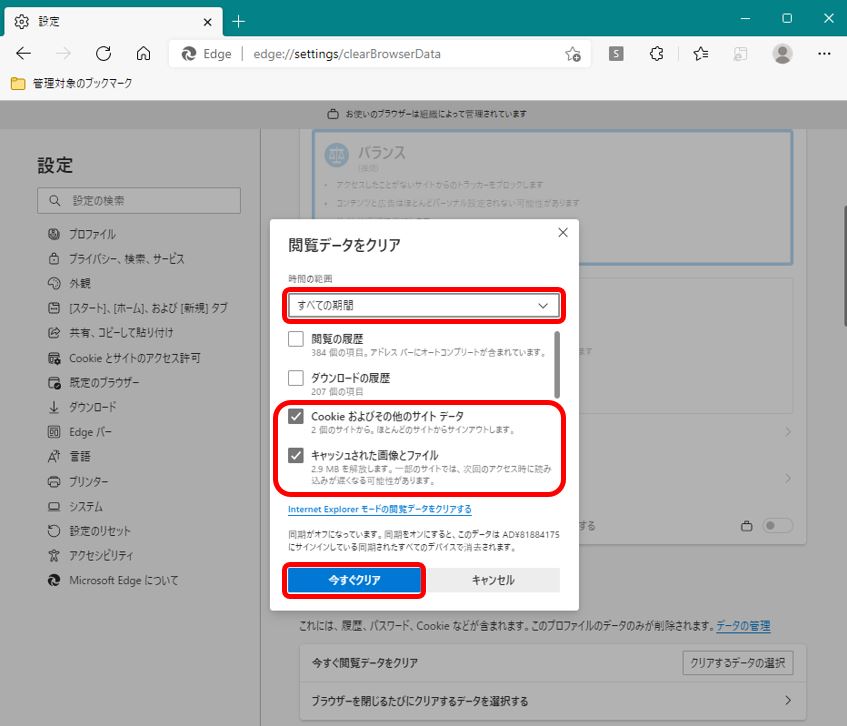 時間の範囲で「すべての期間」を選択し、「Cookie およびその他のサイトデータ」と「キャッシュされた画像とファイル」のチェックボックスをチェックしてから、「今すぐクリア」ボタンをクリックします。
時間の範囲で「すべての期間」を選択し、「Cookie およびその他のサイトデータ」と「キャッシュされた画像とファイル」のチェックボックスをチェックしてから、「今すぐクリア」ボタンをクリックします。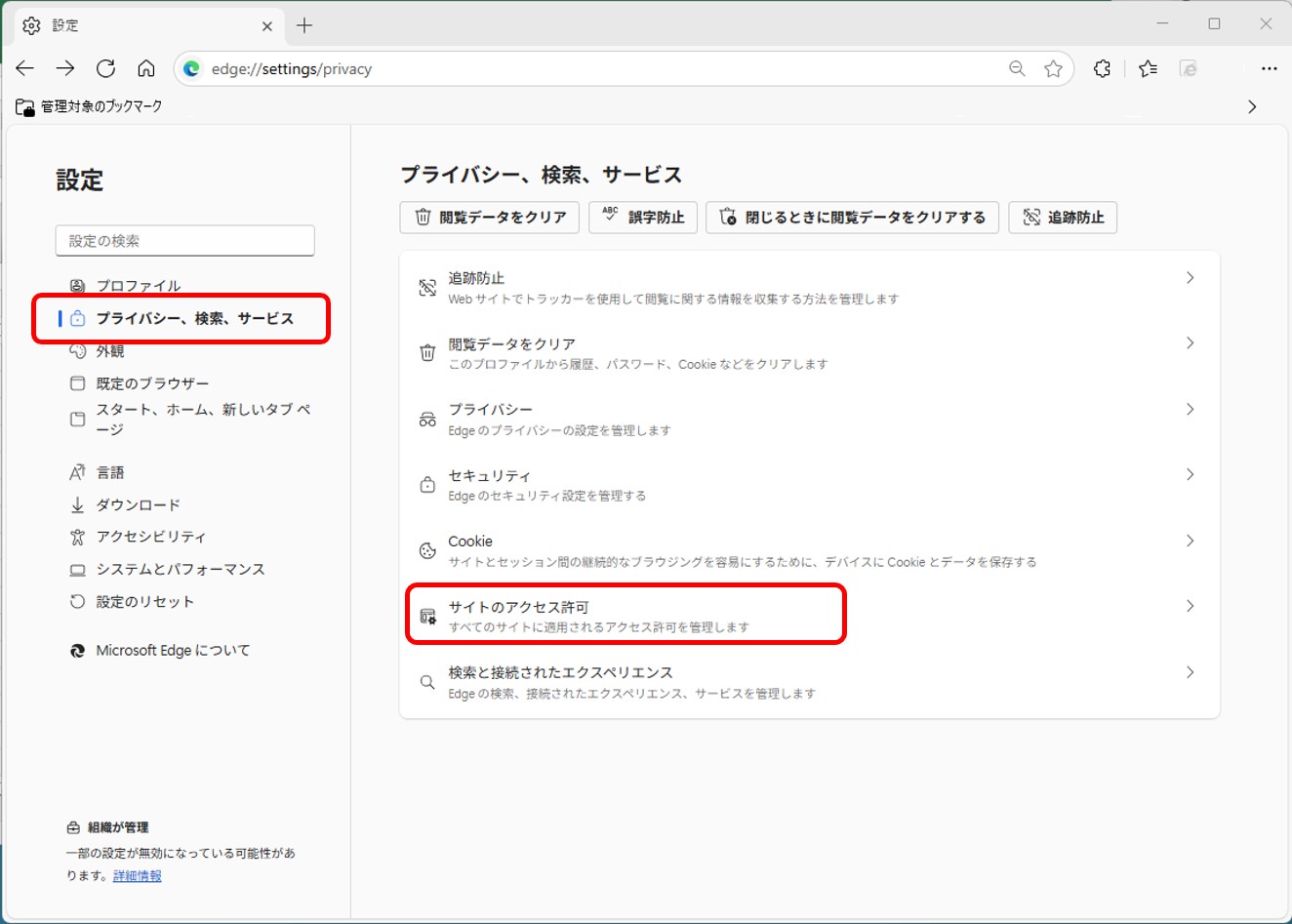 画面左側のメニューの「プライバシー、検索、サービス」をクリックして、表示された画面の「サイトのアクセス許可」をクリックします。
画面左側のメニューの「プライバシー、検索、サービス」をクリックして、表示された画面の「サイトのアクセス許可」をクリックします。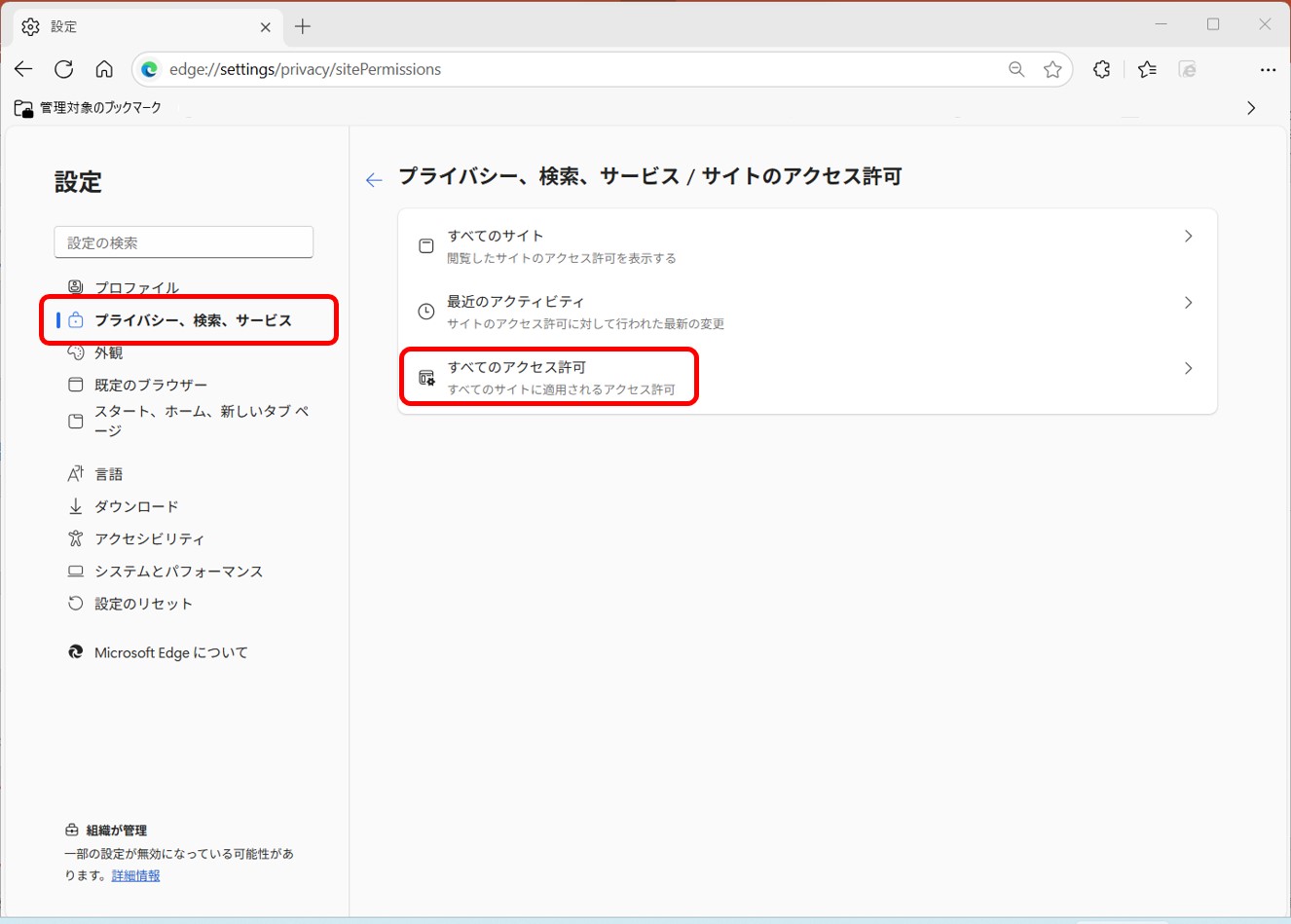 表示された画面の「すべてのアクセス許可」をクリックします。
表示された画面の「すべてのアクセス許可」をクリックします。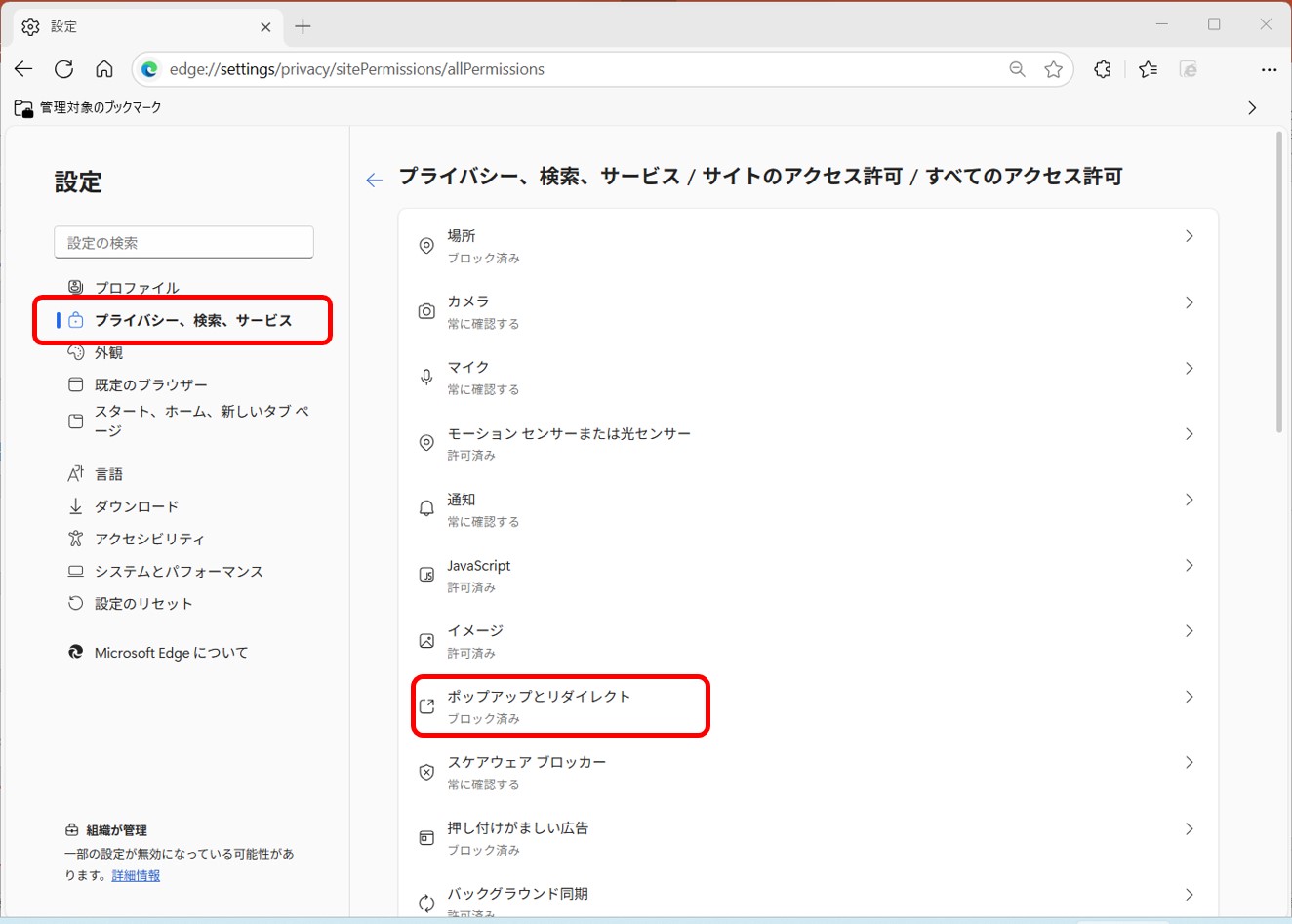 表示された画面の「ポップアップとリダイレクト」をクリックします。
表示された画面の「ポップアップとリダイレクト」をクリックします。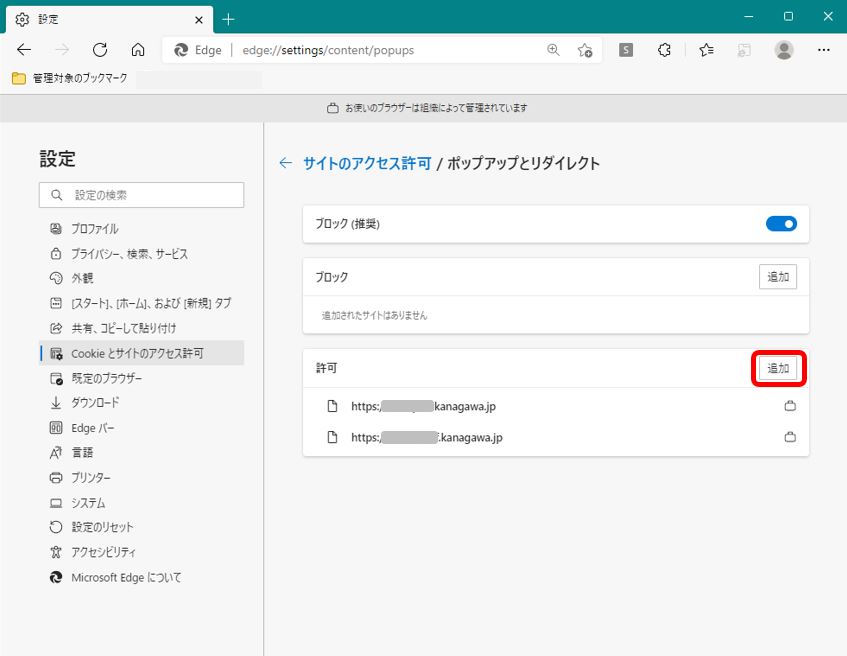 「許可しました」とある欄の右にある「サイトの追加」をクリックします。
「許可しました」とある欄の右にある「サイトの追加」をクリックします。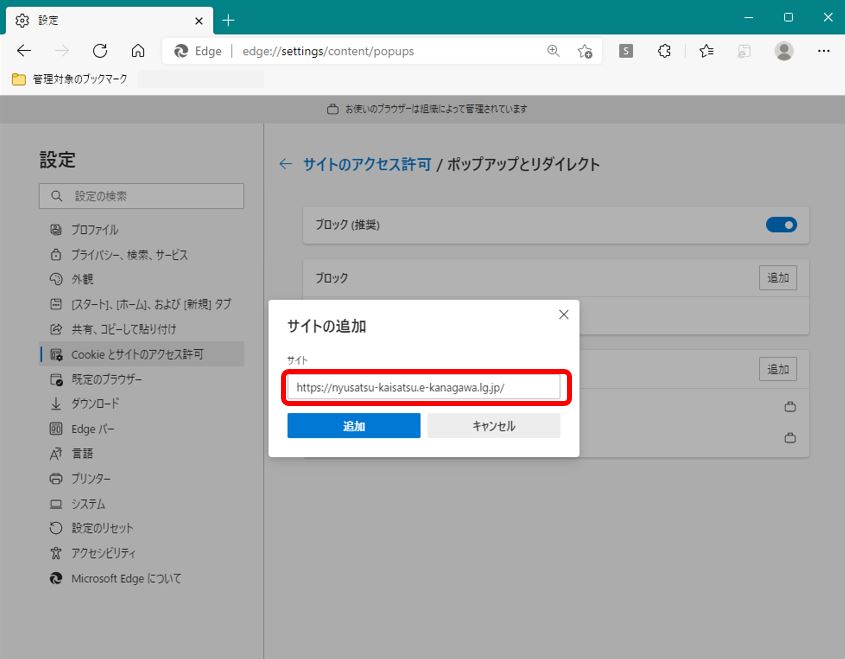 利用する電子入札システムのURL「https://nyusatsu-kaisatsu.e-kanagawa.lg.jp/」を入力し、「追加」ボタンをクリックします。
利用する電子入札システムのURL「https://nyusatsu-kaisatsu.e-kanagawa.lg.jp/」を入力し、「追加」ボタンをクリックします。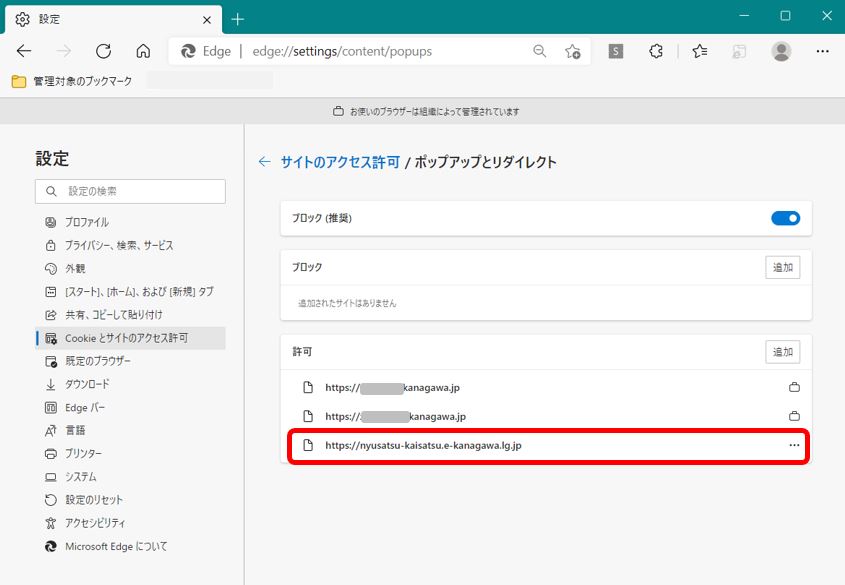 入力したURL が「許可しました」とある欄に追加されていることを確認します。
入力したURL が「許可しました」とある欄に追加されていることを確認します。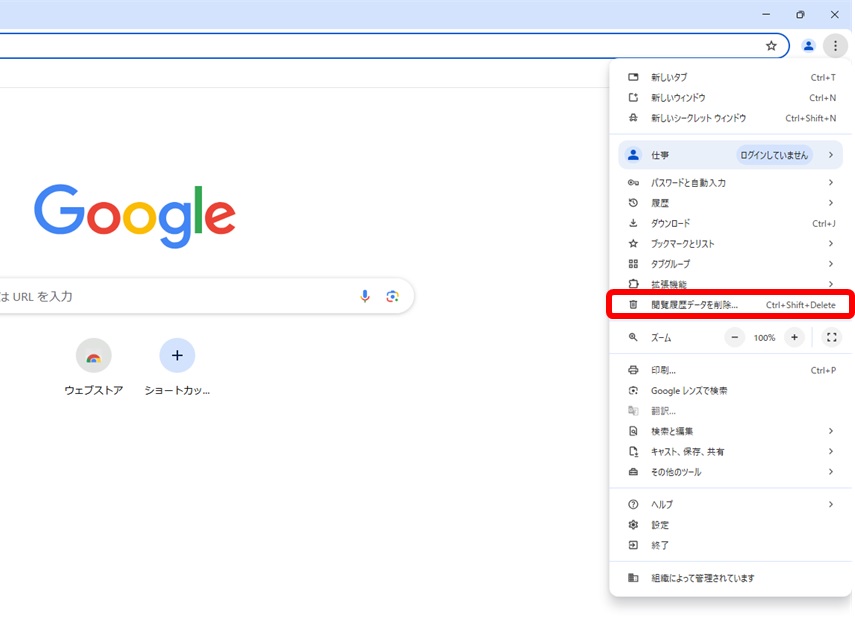 Google Chrome のウインドウ右上の「×」のすぐ下にある「︙」をクリックして、表示されたメニューから「閲覧履歴データを削除...」をクリックします。
Google Chrome のウインドウ右上の「×」のすぐ下にある「︙」をクリックして、表示されたメニューから「閲覧履歴データを削除...」をクリックします。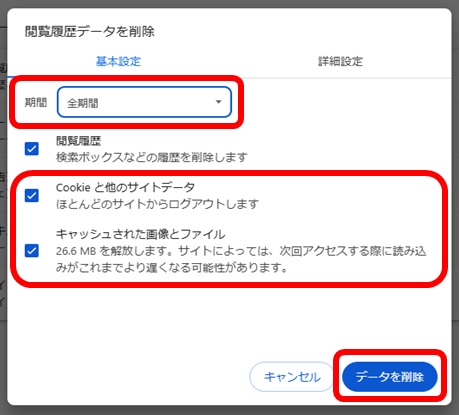 期間で「全期間」を選択し、「Cookie と他のサイトデータ」と「キャッシュされた画像とファイル」のチェックボックスをチェックしてから、「データを削除」ボタンをクリックします。
期間で「全期間」を選択し、「Cookie と他のサイトデータ」と「キャッシュされた画像とファイル」のチェックボックスをチェックしてから、「データを削除」ボタンをクリックします。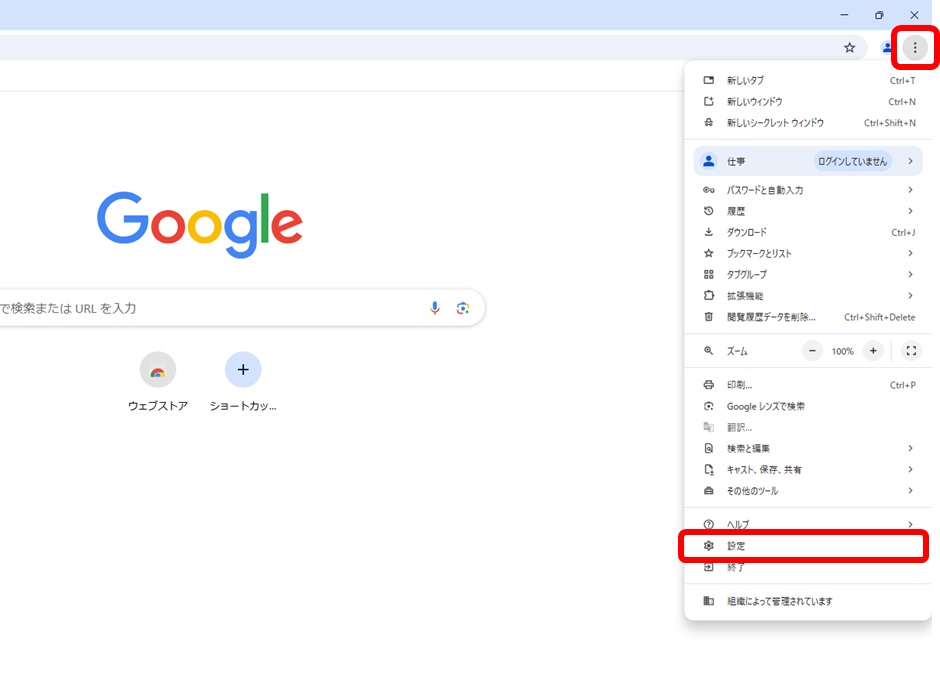 Google Chrome のウインドウ右上の「×」のすぐ下にある「︙」をクリックして、表示されたメニューから「設定」をクリックします。
Google Chrome のウインドウ右上の「×」のすぐ下にある「︙」をクリックして、表示されたメニューから「設定」をクリックします。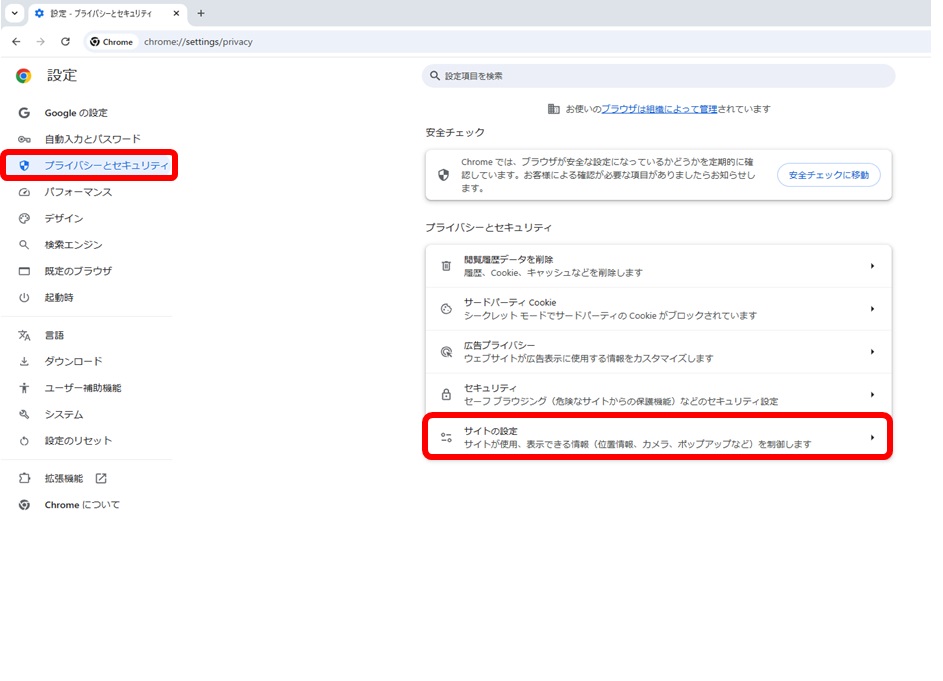 画面左側のメニューの「プライバシーとセキュリティ」をクリックして、表示された一覧から「サイトの設定」をクリックします。
画面左側のメニューの「プライバシーとセキュリティ」をクリックして、表示された一覧から「サイトの設定」をクリックします。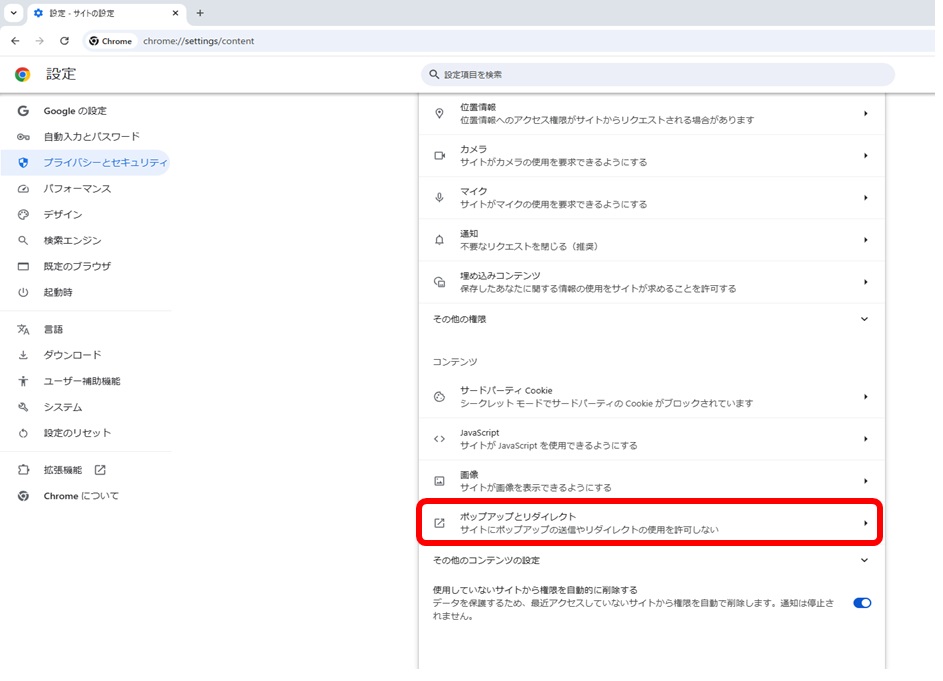 表示された画面の「ポップアップとリダイレクト」をクリックします。
表示された画面の「ポップアップとリダイレクト」をクリックします。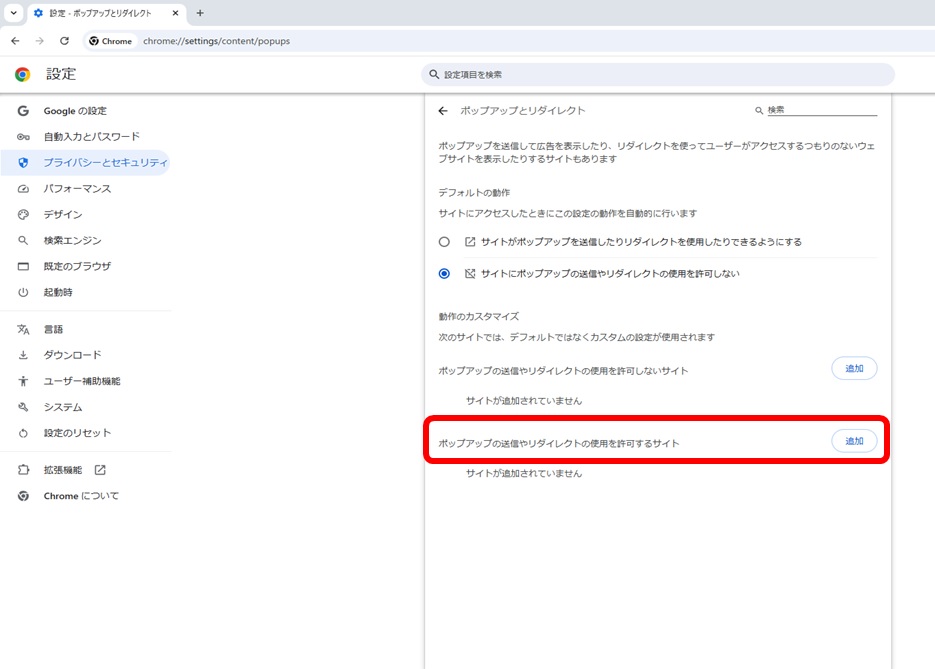 「許可」欄の右にある「追加」ボタンをクリックします。
「許可」欄の右にある「追加」ボタンをクリックします。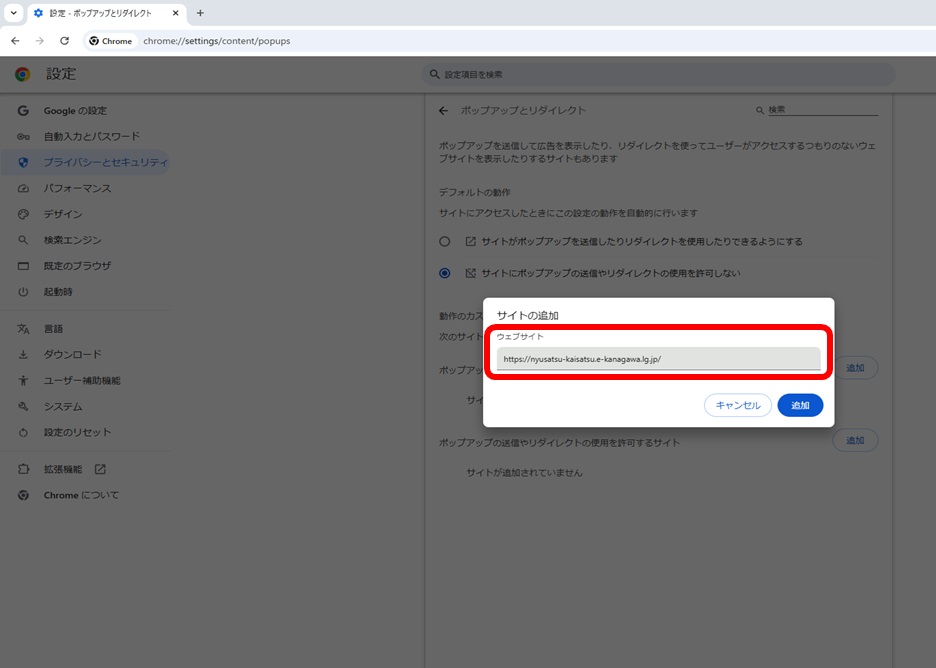 利用する電子入札システムのURL「https://nyusatsu-kaisatsu.e-kanagawa.lg.jp/」を入力し、「追加」ボタンをクリックします。
利用する電子入札システムのURL「https://nyusatsu-kaisatsu.e-kanagawa.lg.jp/」を入力し、「追加」ボタンをクリックします。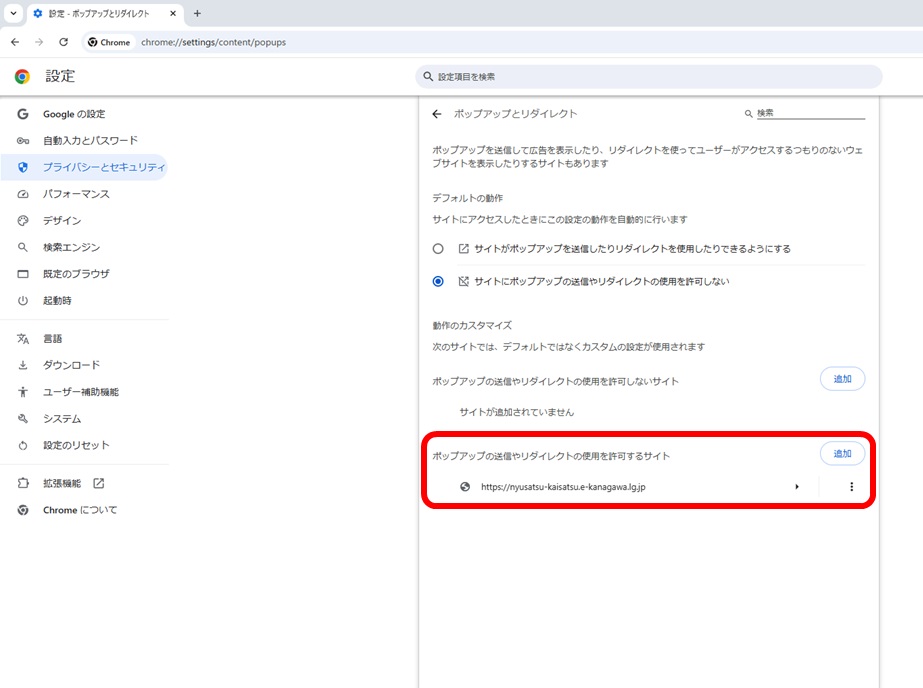 入力したURL が「許可」欄に追加されていることを確認します。
入力したURL が「許可」欄に追加されていることを確認します。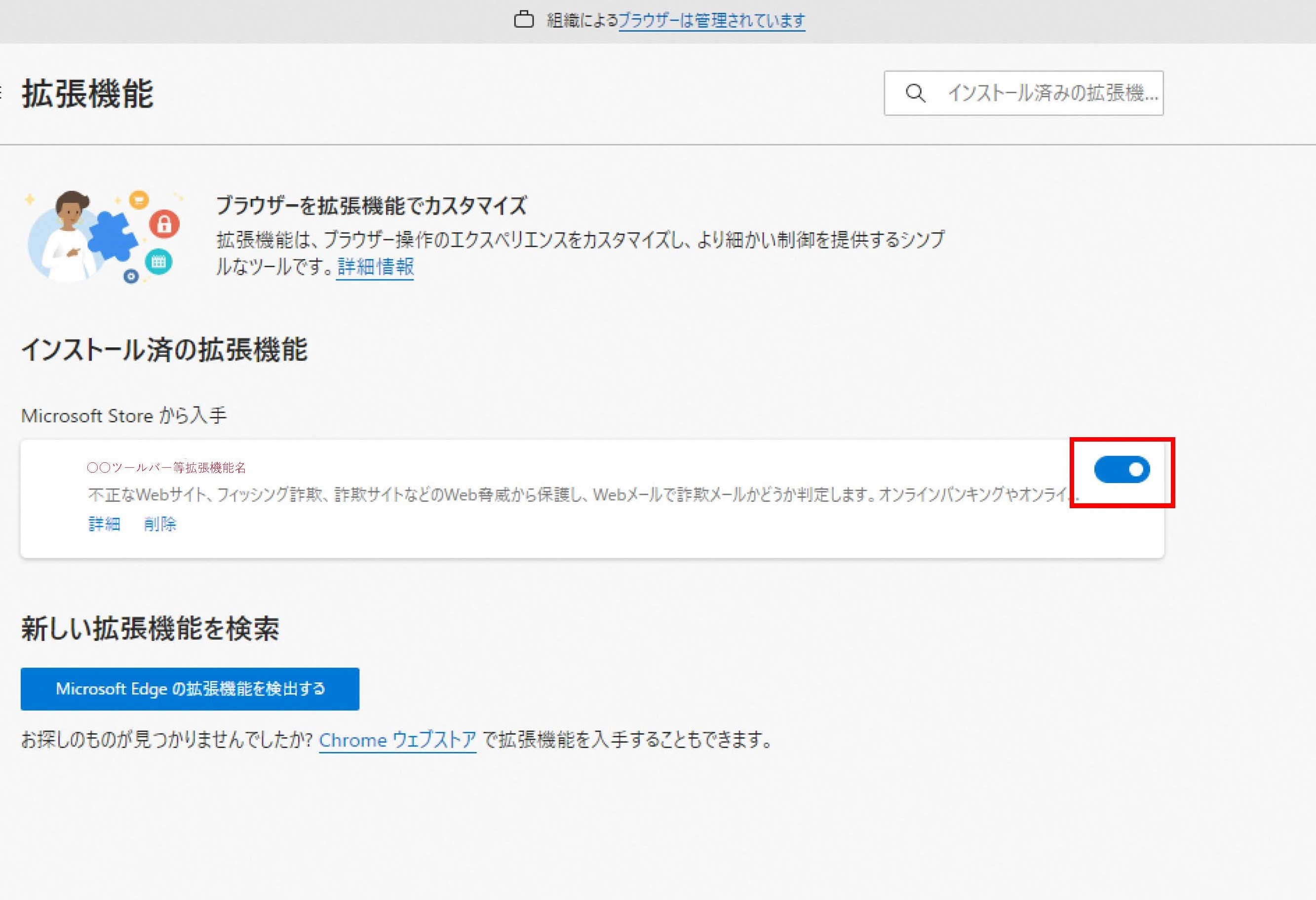 拡張機能が有効になっている場合に起こる事象を説明します。
拡張機能が有効になっている場合に起こる事象を説明します。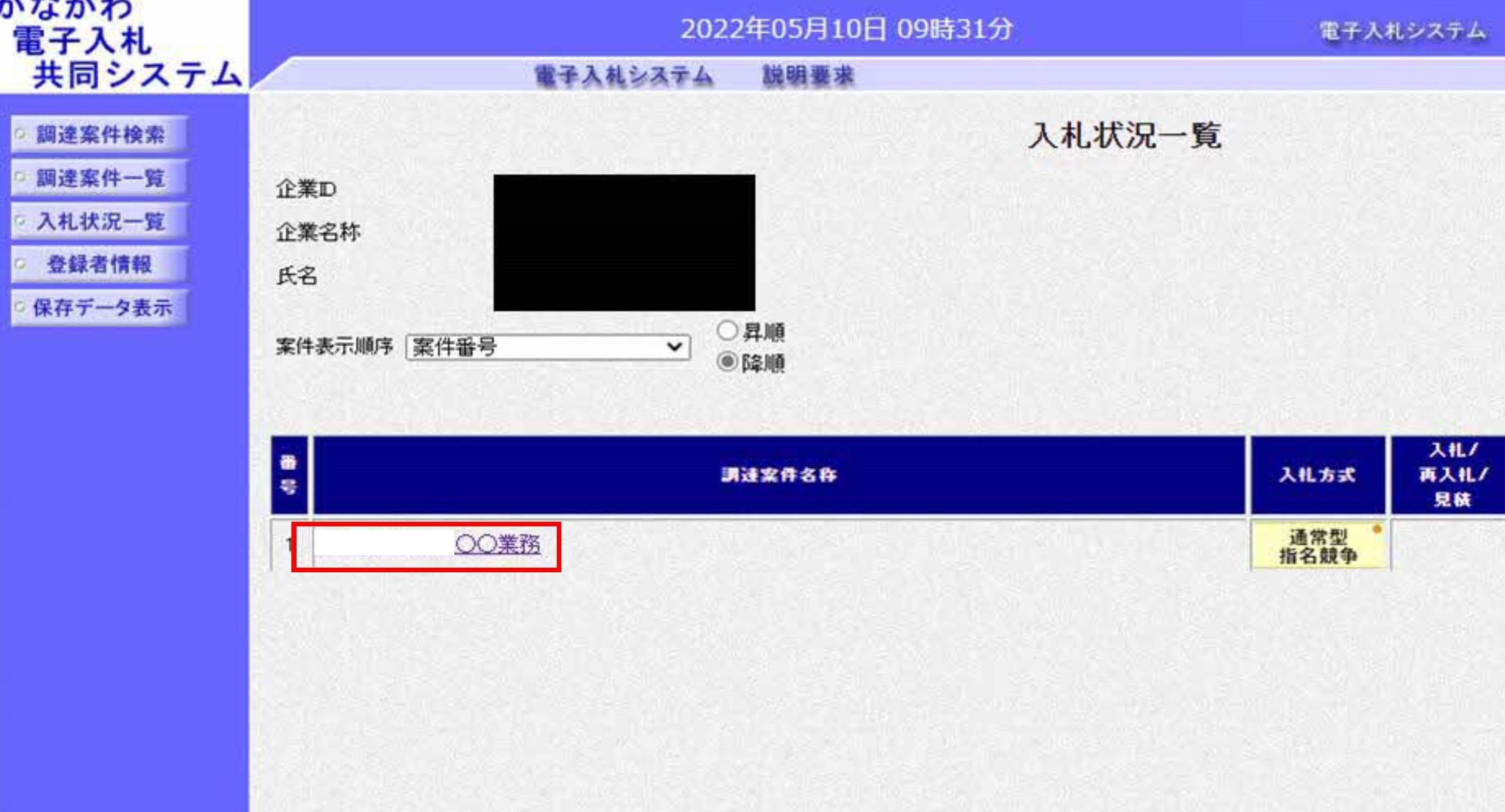 ①「入札状況一覧」画面等で調達案件名称をクリックします。
①「入札状況一覧」画面等で調達案件名称をクリックします。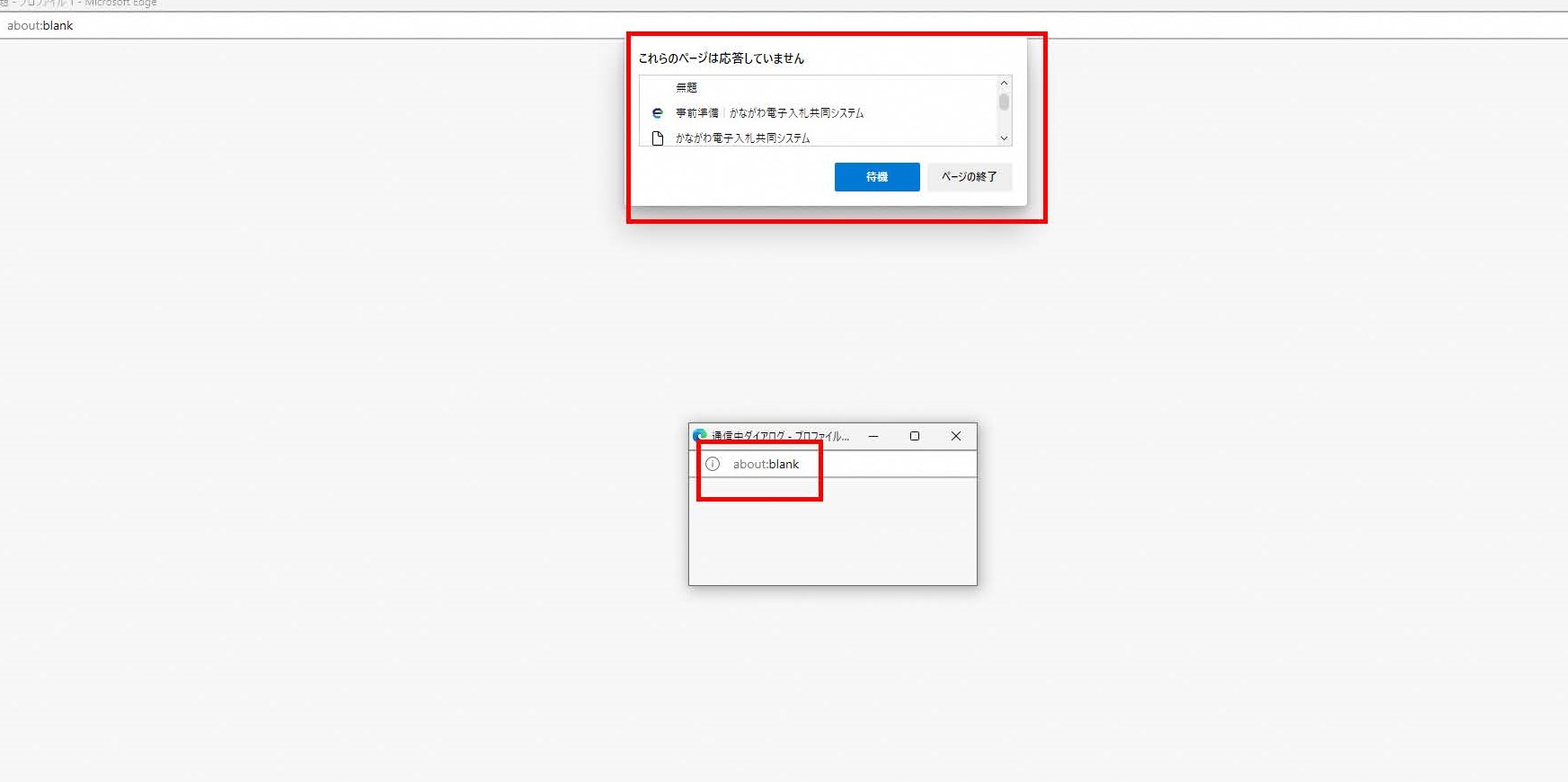 ②「about:blank」(画面中央のメッセージ)及び、「ページが応答していない」旨の警告メッセージ(画面上部のメッセージ)が出ます。
②「about:blank」(画面中央のメッセージ)及び、「ページが応答していない」旨の警告メッセージ(画面上部のメッセージ)が出ます。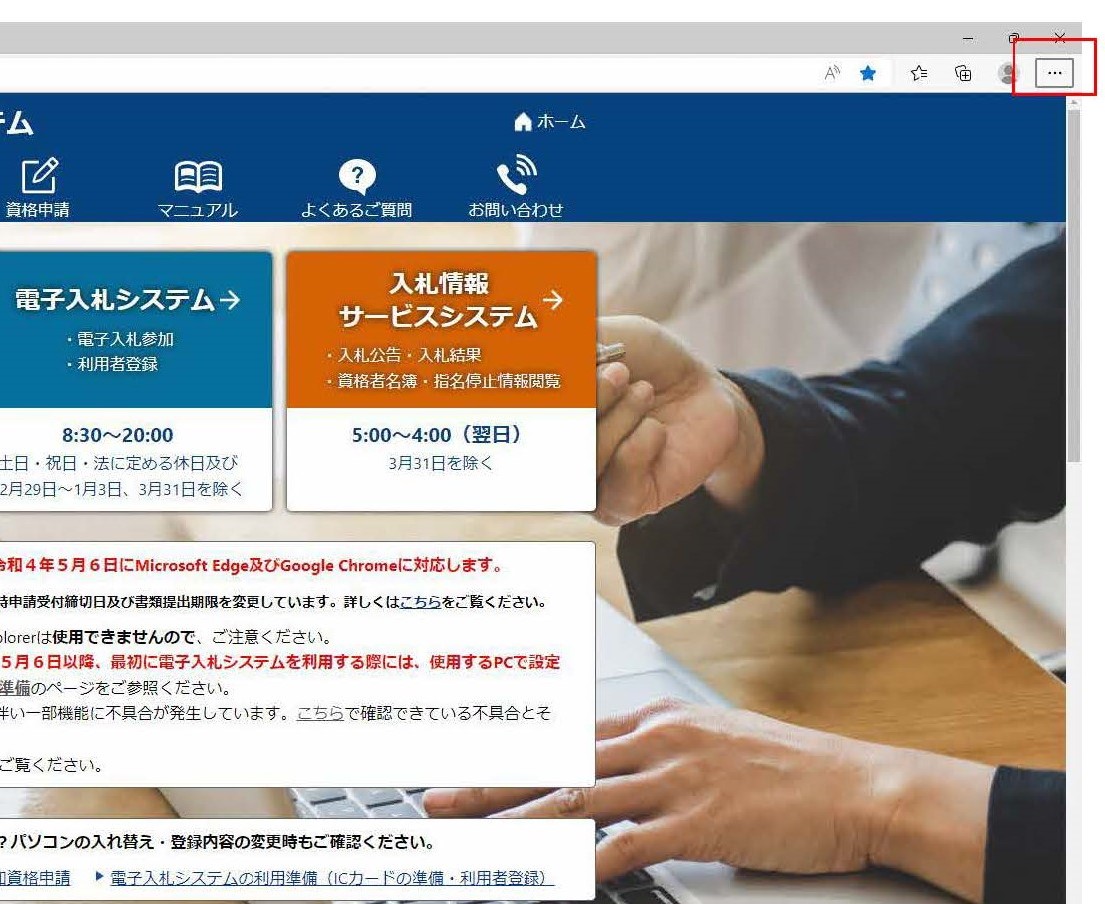 ①Microsoft Edgeを起動し、右上の「…」をクリックします。
①Microsoft Edgeを起動し、右上の「…」をクリックします。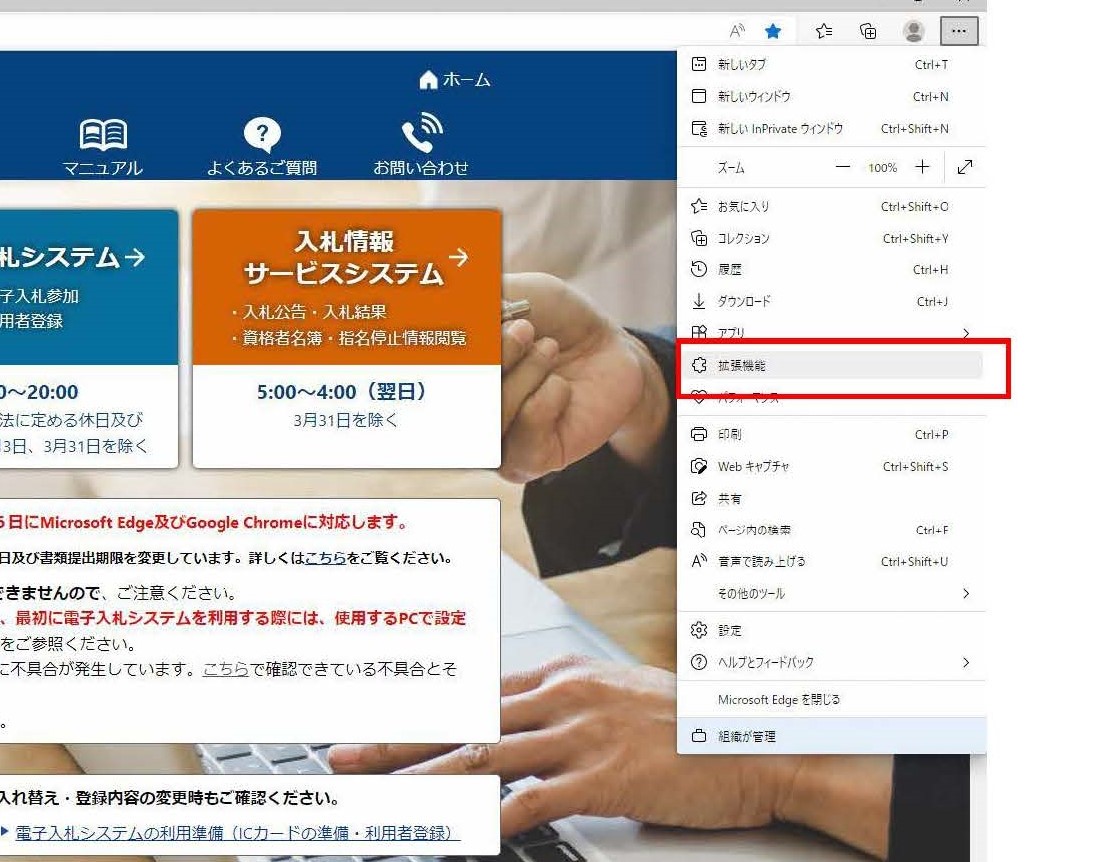 ②「…」クリック時に表示されるメニューから「拡張機能」をクリックします。
②「…」クリック時に表示されるメニューから「拡張機能」をクリックします。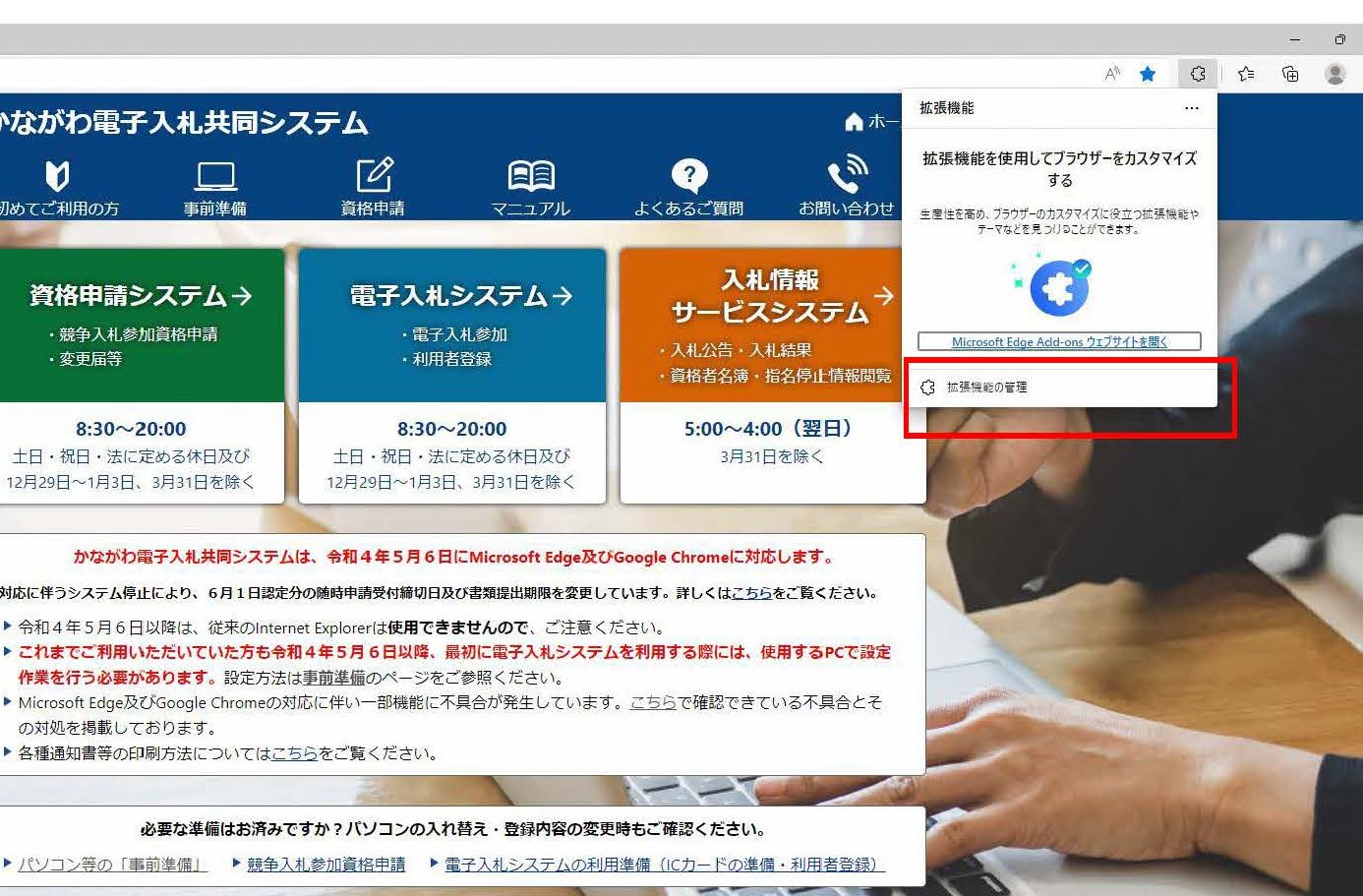 ③「拡張機能」クリック時に表示されるメニューから「拡張機能の管理」をクリックします。
③「拡張機能」クリック時に表示されるメニューから「拡張機能の管理」をクリックします。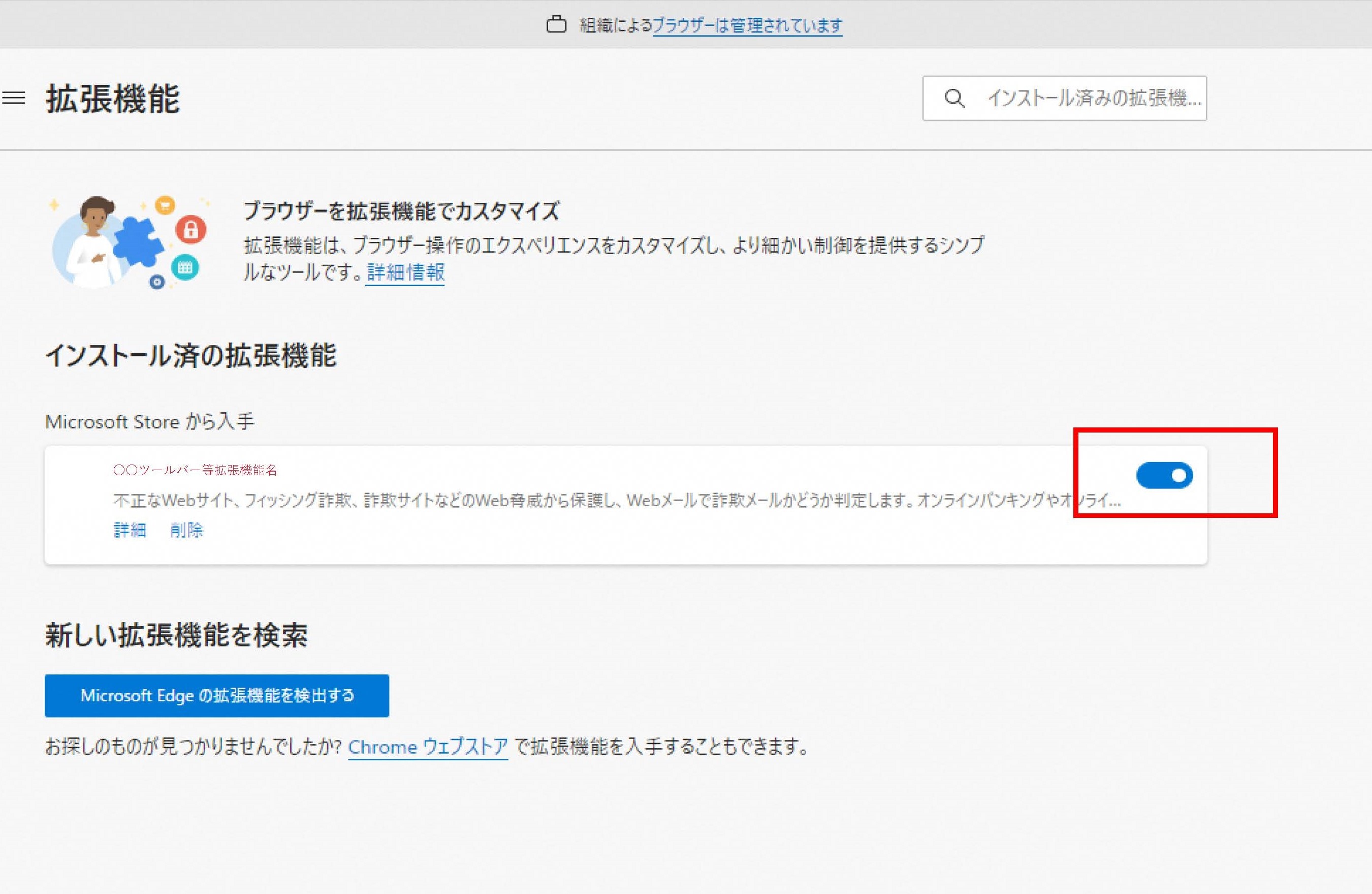 ④インストール済みの拡張機能からトグルスイッチをクリックします。
④インストール済みの拡張機能からトグルスイッチをクリックします。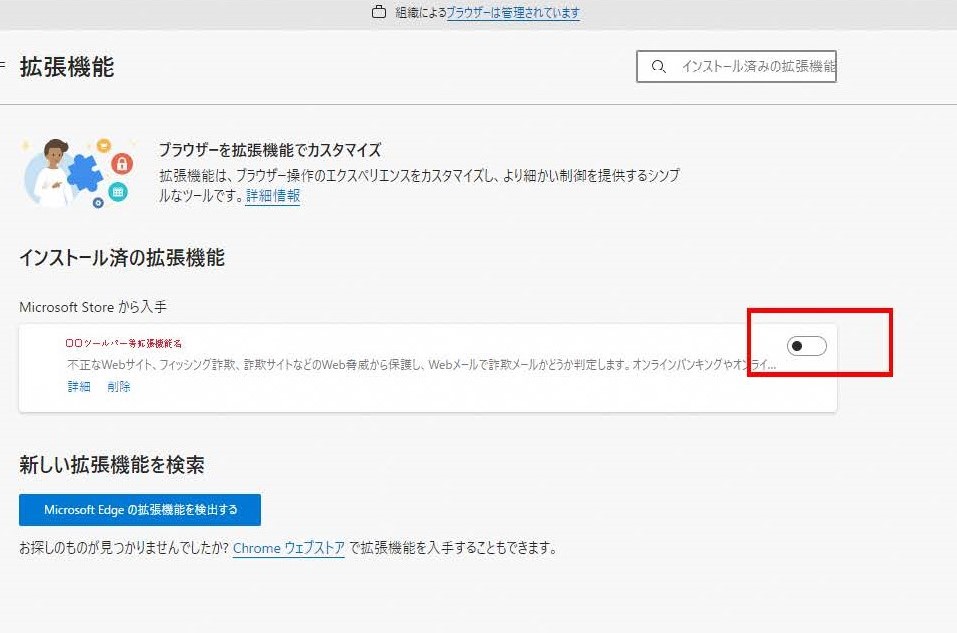 ⑤拡張機能が無効になっていることを確認します。(画像の表示になっていれば無効になっています)
⑤拡張機能が無効になっていることを確認します。(画像の表示になっていれば無効になっています)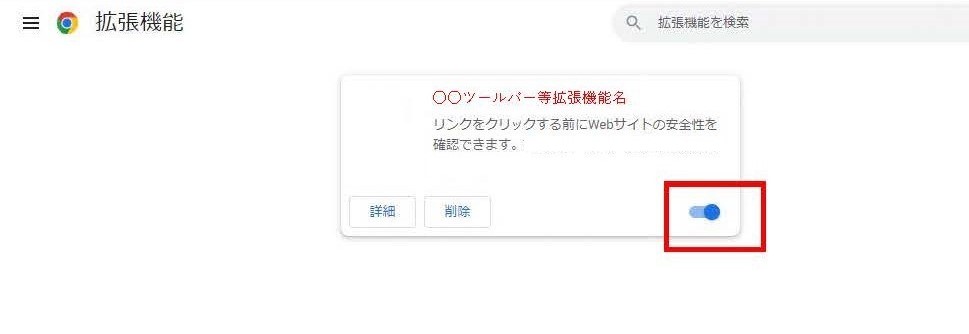 拡張機能が有効になっている場合に起こる事象を説明します。
拡張機能が有効になっている場合に起こる事象を説明します。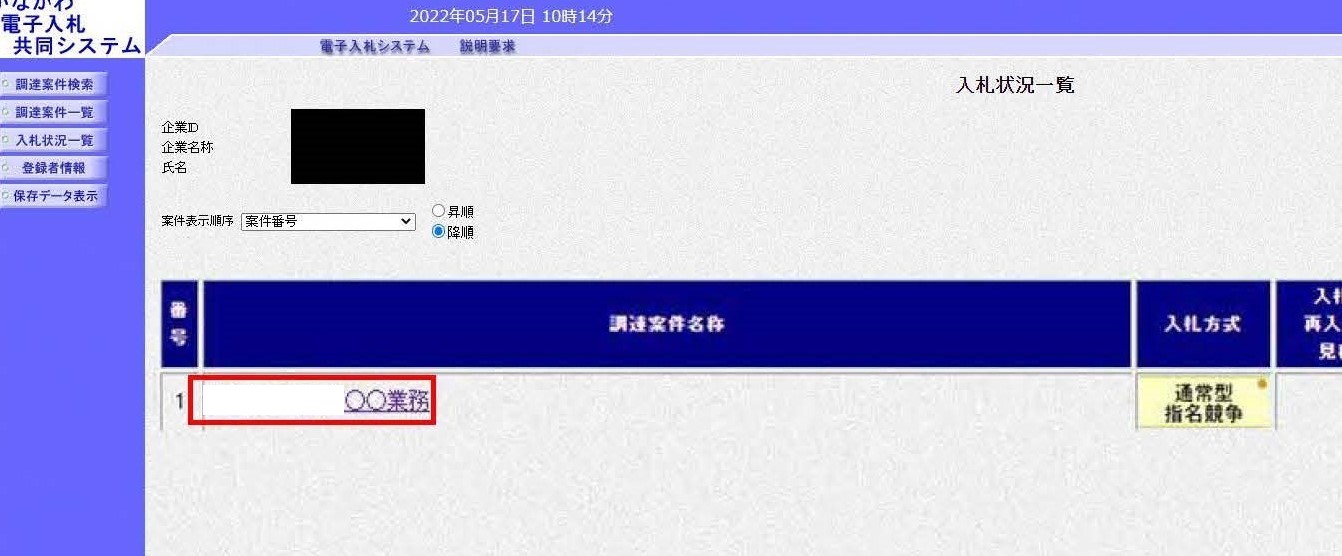 ①「入札状況一覧」画面等で調達案件名称をクリックします。
①「入札状況一覧」画面等で調達案件名称をクリックします。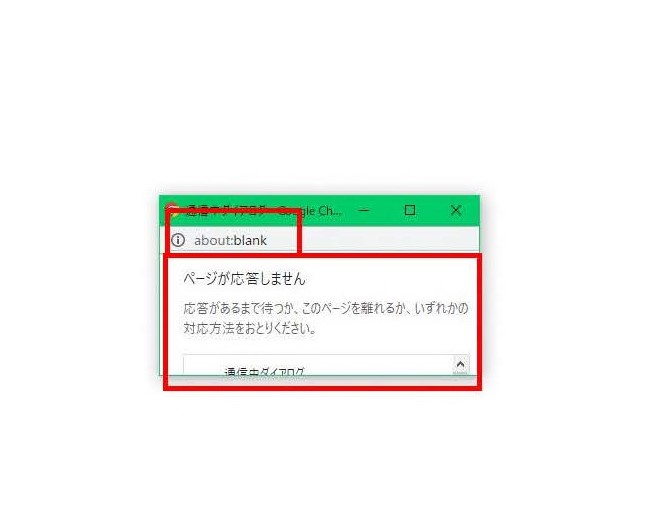 ②「about:blank」及び、「ページが応答していない」旨の警告メッセージが出ます。
②「about:blank」及び、「ページが応答していない」旨の警告メッセージが出ます。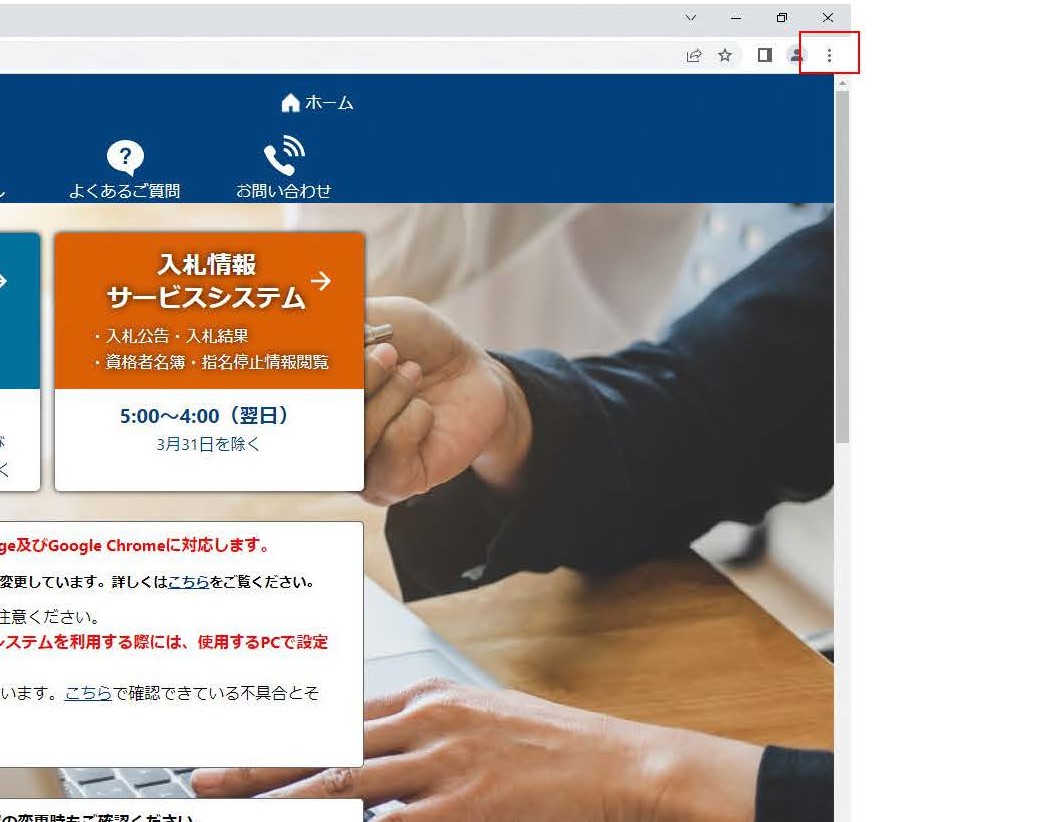 ①Google Chromeを起動し、右上の「︙(縦3点リーダー)」をクリックします。
①Google Chromeを起動し、右上の「︙(縦3点リーダー)」をクリックします。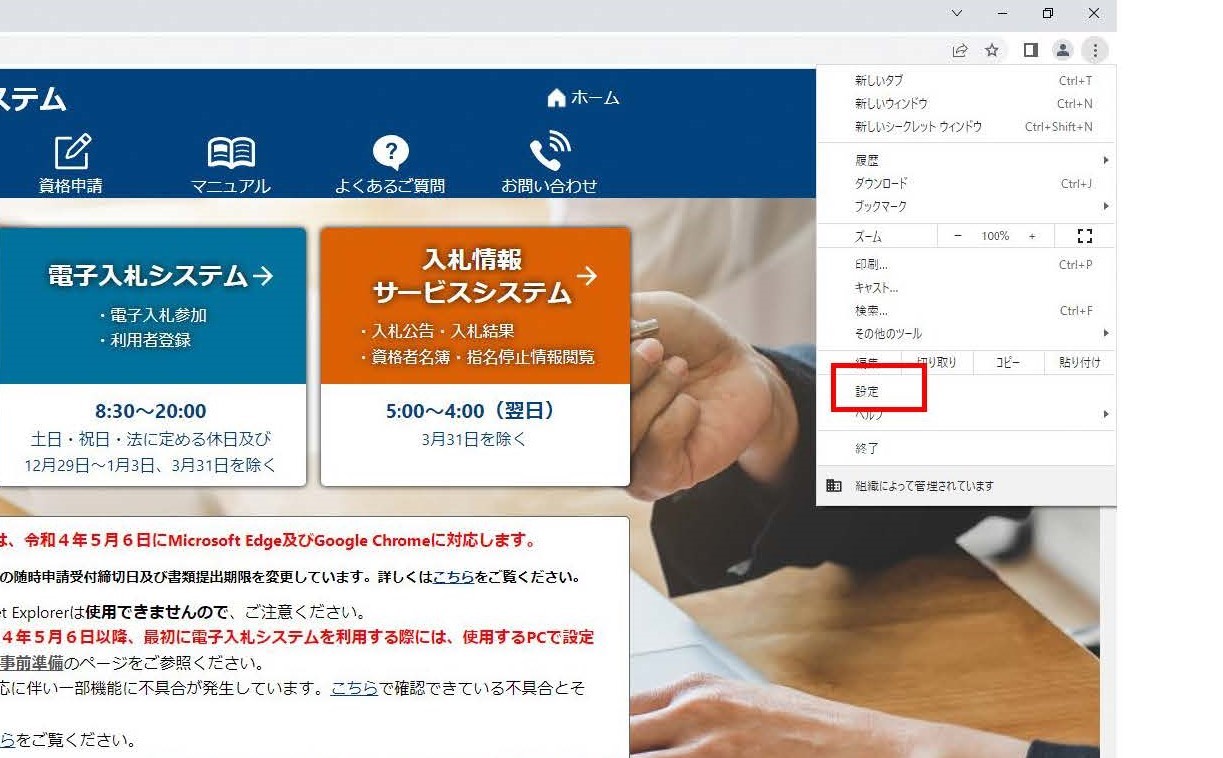 ②「︙」クリック時に表示されるメニューから「設定」をクリックします。
②「︙」クリック時に表示されるメニューから「設定」をクリックします。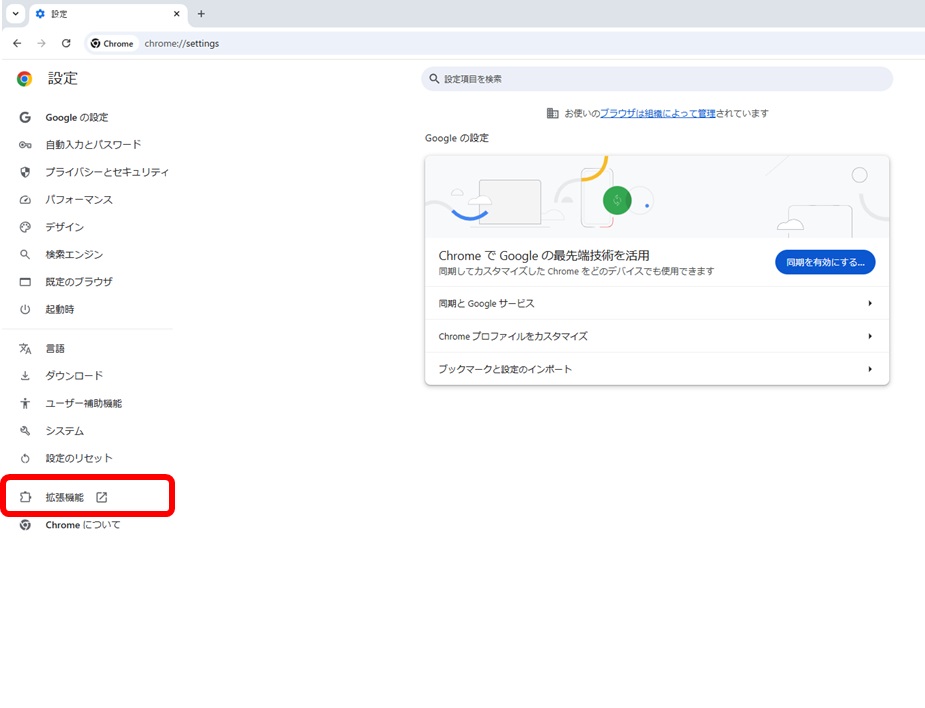 ③「拡張機能」クリック時に表示されるメニューから「拡張機能」をクリックします。
③「拡張機能」クリック時に表示されるメニューから「拡張機能」をクリックします。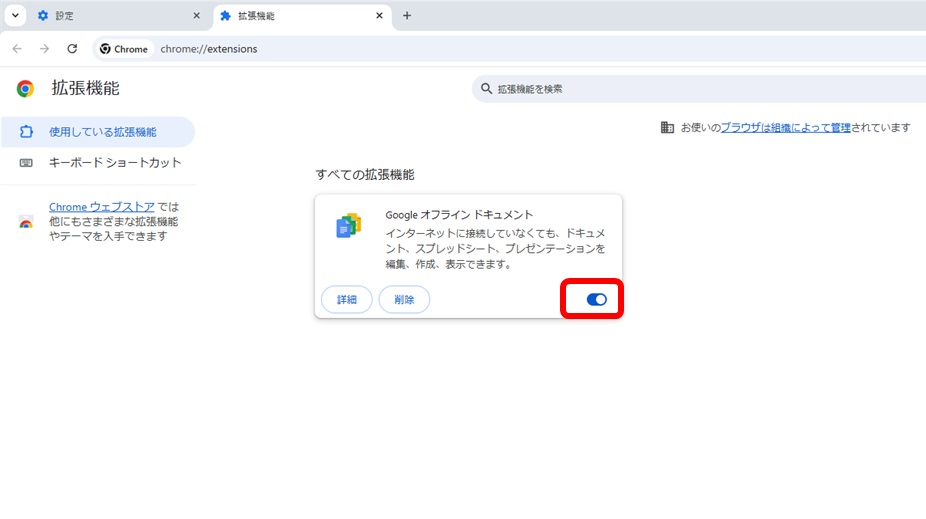 ④インストール済みの拡張機能からトグルスイッチをクリックします。
④インストール済みの拡張機能からトグルスイッチをクリックします。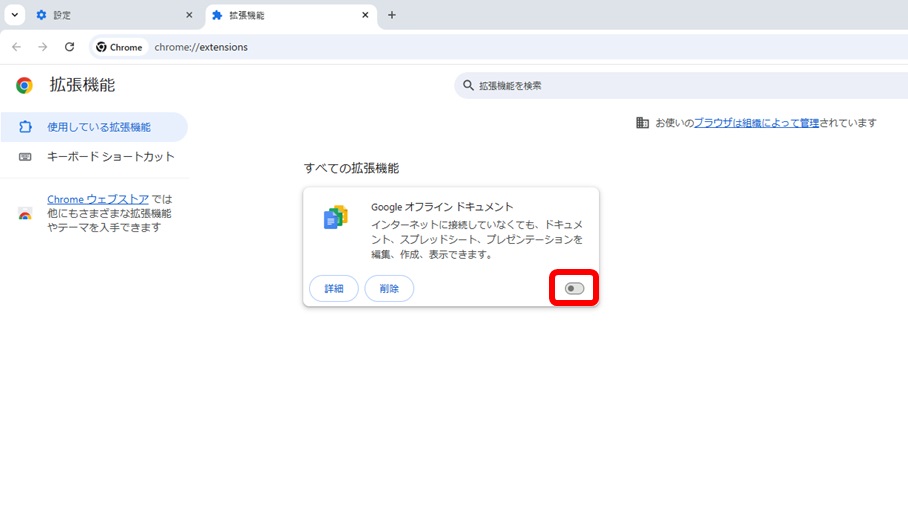 ⑤拡張機能が無効になっていることを確認します。(画像の表示になっていれば無効になっています)
⑤拡張機能が無効になっていることを確認します。(画像の表示になっていれば無効になっています)